При открытии cmd компьютер перезагружается
Пользователь может управлять компьютером только при помощи командной строки. Именно так и делают опытные системные администраторы, потому что это банально быстрее во многих случаях для них. И в этой статье мы разберем, как выполняется перезагрузка через командную строку, выключение, и какие дополнительные параметры для таких команд можно задавать.
Перезагрузить компьютер через командную строку немедленно
Перед началом перезагрузки компьютера через командную строку необходимо разобраться с тем, как именно запускать командную строку. Для этого:
В данном случае мы отправляем системе команду shutdown, то есть принудительное выключение компьютера. Через символ «/» указывается параметр для данной команды. В нашем случае — /r, что означает «перезагрузить» (restart).
Но перезагрузка начнётся не сразу, а только по истечении 60 секунд. Пользователь может указать любое время при помощи дополнительного параметра «/t». То есть в данном случае команда для того, чтобы перезагрузить компьютер через заданное время будет выглядеть так: shutdown /r /t 30, где вместо 30 можно ввести необходимое количество секунд.


Если же указать shutdown /r /t 0, то это приведёт к тому, что система сразу запустит перезагрузку компьютера, независимо от того, запущены ли пользователем какие-либо программы.

Системным администраторам нередко приходится удалённо управлять компьютерами, расположенными в офисе. И дистанционно выключать они их тоже могут. А чтобы предупредить пользователей о предстоящем выключении, которые сейчас работают за компьютером, можно воспользоваться специальной командой для командной строки:
shutdown /r /c «Ща всё потухнет! Сохраняйтесь!»
В этом случае на экран удалённого компьютера появится соответствующее уведомление, а после счётчик начнёт отсчитывать 60 секунд. Это время предоставляется пользователю для того, чтобы он мог сохранить все необходимые документы, завершить работу в запущенных приложениях.
Если же указать дополнительный параметр «/t 0», то это приведёт к тому, что компьютер сразу перезагрузится. Но нужно учесть, что отменить выполнение — невозможно.
Если запущена немедленная перезагрузка Windows из командной строки, то ядро системы сразу же блокируется, то есть никакие команды компьютер принимать уже не будет до завершения процесса.
Ярлык для перезагрузки компьютера
Для более быстрого выполнения команды можно создать ярлык на рабочем столе, по нажатию на который автоматически исполняется запрограммированная команда. Для этого необходимо:
Далее достаточно дважды кликнуть на созданный ярлык, и компьютер сразу начнёт перезагружаться. Нужно обратить внимание, что в данном случае параметры исполнения команды указываются не через символ «/», а через «-».
Отложенное выключение перезагрузка компьютера

Отмена выключения перезагрузки компьютера

Предположим, что системный администратор хотел перезагрузить компьютер, потому что какая-то из служб Windows работала неправильно. Он через командную строку сперва ввёл команду shutdown /r /t 300, но в дальнейшем разобрался, в чем была проблема в работе ОС. Как тогда отменить shutdown перезагрузку? Для этого используется команда shutdown /a.
Игнорирование предупреждений при закрытии приложений
Когда пользователь выключает ПК соответствующей кнопкой из меню «Пуск», то может появиться предупреждение о том, что некоторые программы сейчас выполняют какое-либо действие. И чтобы ОС случайно не закрыла их, появляется соответствующее уведомление. Выключение временно приостанавливается до завершения программы, которая «мешает» системе выполнить заданную команду.

С помощью командной строки можно принудительно перезагрузить ПК, а вместе с этим — закрыть все запущенные программы, не предупреждая пользователя. Этот вариант пригодится в тех случаях, если какое-то из приложений зависло и не отвечает.

В данном случае в окно командной строки нужно ввести: shutdown /r /f и нажать Enter.
Ни в коем случае не следует выполнять перезагрузку компьютера через командную строку во время установки обновлений Windows. Это может привести к повреждению системных файлов, в дальнейшем система попросту перестанет нормально загружаться. Придётся использовать «Восстановление». Но если будет повреждён загрузчик, то придётся вовсе переустанавливать Windows с форматированием жёсткого диска.
Перевод компьютера в режим гибернации
И нужно также убедиться, что на диске С (где установлена система) достаточно места для сохранения файла гибернации. Он занимает столько, сколько установлено в ПК оперативной памяти. То есть если в компьютере 16 гигабайт ОЗУ, то и для включения режима гибернации на системном диске должно быть не менее 16 гигабайт свободного места.
В противном случае функция автоматически отключится.
А чтобы перевести компьютер в режим гибернации из командной строки, используется команда: shutdown /h
Завершение сеанса пользователя
Если пользователь желает завершить сеанс и войти в систему под другой учётной записью (гостя, администратора), то для этого можно использовать 2 равносильные команды: logoff или shutdown /l

Никакой разницы между ними нет. Каждая из указанных команд выполняет одно и то же действие.
И, как работает в командной строке перезагрузка, завершение сеанса тоже будет выполнено не мгновенно, а с предупреждением и отсчётом в 60 секунд. При помощи параметра для команды «/t 0» это можно сделать немедленно.
Запуск команды shutdown на удалённых компьютерах
Если компьютеры подключены к единой локальной сети, и один из них настроен в качестве сервера с учётной записью администратора, то через него можно управлять всеми остальными компьютерами. Соответственно, это предоставляет возможность дистанционного его выключить или перезагрузить.

Для этого используется команда вида shutdown /t 120 /m \\192.168.1.155 (перезагрузка). Вместо 192.168.1.155 необходимо указать локальный IP-адрес устройства, которому отправляется команда.
Если системному администратору необходимо регулярно выключать много компьютеров (например, по окончанию рабочего дня в офисе), то рекомендуется просто создать для каждого из них отдельный ярлык на выключение.

Аналогичным образом выполняется на удалённом компьютере Windows reboot (перезагрузка). Нужно лишь к параметрам команды добавить «/r»
Графический интерфейс команды shutdown

Далеко не всем пользователям комфортно работать через командную строку. Но дистанционно управлять компьютерами в локальной сети (выключать, перезагружать их, завершать сеансы) можно и через графический интерфейс. Всё, что необходимо для этого — это использовать команду shutdown /i
После этого появится окно «Диалог удалённого завершения». Пользователю лишь понадобится выбрать локальный IP-адрес удалённого компьютера, задать параметры команды, нажать «ОК». Там же можно указать и текст предупреждения.
Нужно учесть, что выключение или перезагрузка в командной строке удалённого компьютера будет исправно работать только в том случае, если ПК настроен как сервер с правами администратора.
Меры предосторожности перед перезагрузкой компьютера через командную строку
Перед выключением или перезагрузкой ПК обязательно нужно сохранить все открытые документы, завершить работу запущенных приложений, чтобы не потерять важные данные. К сожалению, в Windows иногда возникают баги и предупреждение о том, что компьютер выключится — не выводится. Но сама команда — исправно исполняется. Так что использовать интерфейс командной строки рекомендуется только в том случае, если пользователь уверен, что работу ПК можно завершить, никакие данные при этом не будут утеряны. То же относится и к удалённым компьютерам.

Во многих инструкциях на сайте для выполнения действий предлагается использовать команды в командной строке, в некоторых случаях — bat файл. Один из частых комментариев к таким материалам: командная строка сразу закрывается и нельзя ничего успеть увидеть.
В этой статье подробно о том, почему командная строка сразу закрывается, что делать, чтобы она не закрывалась применительно к Windows 11 и Windows 10 (актуально и для предыдущих систем), а также дополнительная информация на тему.
Почему командная строка закрывается и что делать, чтобы этого не происходило
Рассмотрим два случая, когда командная строка закрывается:
- После выполнения введённой команды
- После выполнения bat-файла
В первом случае почти всегда причиной является ввод команды не в командную строку, а в диалоговое окно «Выполнить», которое некоторые пользователи считают командной строкой, хотя это не так. Подробнее о том, как именно работают указанные системные элементы:
- Если вводить команду в окно «Выполнить» (вызываемое клавишами Win+R, либо через правый клик по кнопке «Пуск» в случае Windows 11 и 10), окно командной строки откроется и закроется сразу после выполнения, если дальнейший ввод пользователя не требуется.
- Если запустить непосредственно командную строку (Как открыть командную строку, Запуск командной строки от имени администратора), и ввести команду уже в ней, автоматическое закрытие окна происходить не будет, и вы увидите, что именно выдает команда в результате выполнения.
В случае выполнения bat-файла, если команды в нём не требуют ввода пользователя и не содержат команд паузы до нажатия клавиши пользователем, то при запуске (простым двойным кликом из расположения файла) и успешном выполнении, окно командной строки будет автоматически закрыто.
Если вы хотите иметь возможность прочитать ход выполнения и результат работы bat-файла, вы можете:

- Открыть командную строку (как во втором пункте выше), указать путь к bat-файлу и нажать Enter. Он будет запущен и выполнен, но командная строка не будет закрыта после выполнения.
- В конце файла добавить команду PAUSE (сделать это можно в любом текстовом редакторе, подробнее: Как создать bat файл в Windows). В этом случае после выполнения любым способом окно не закроется пока вы не нажмете любую клавишу.
Командная строка сама открывается и сразу закрывается
Иногда вопрос о закрытии командной строки относится к другой ситуации: без каких-либо действий пользователя, обычно при входе в систему, но иногда и в произвольные моменты времени, само открывается окно командной строки и тут же закрывается, раньше, чем вы успеваете что-либо увидеть. В этом случае возможны следующие варианты:
Третьего дня, вызвали меня в нашу подшефную медицинскую организацию, забрать в ремонт компьютер. Несмотря на то что компьютер уже старенький но люди до сих пор ими пользуются. Сказали что ПК постоянно перезагружается.
Данного "пациента" я отвез к себе в мастерскую. Перед включением соответственно очистил от пыли, смазал вентилятор БП ибо он издавал неприятные звуки типа этого:
Жесткий диск тестировал программой HDD Regenerator, которая выявила один сбойный сектор примерно на третьем гигабайте дискового пространства и исправила его.
фото для примера из открытых источников (не относится к данному компу) фото для примера из открытых источников (не относится к данному компу)Но после "прогонки" диска на битые сектора и их исправление - картина не изменилась. Возможно из-за битого сектора произошел сбой в файловой таблице самого жесткого диска. С этой проблемой легко справляются встроенные средства Windows. Но ведь windows у нас не загружается! Нам на помощь приходит все тот же Reanimator LiveCD и загружаем windows с диска. При попытке открыть диск C: система ругается на его неисправность. Требуется запустить программу проверки файловой системы и устранения на ней ошибок. Программа называется chkdsk. Выполняется она обычно из командной строки: Пуск -> Выполнить -> cmd. Данную процедуру можно выполнять и по отношению к современным операционным системам 7,8 и 10.
Запускаем программу chkdsk с ключом /R (восстанавливать поврежденные сектора). Синтаксис команды выглядит так: chkdsk /R C:
После окончания проверки логического диска C:, появился доступ к данному диску. Появилось все дерево каталогов. Значит можно перезагружать компьютер и грузиться уже с жесткого диска. После перезагрузки все встало на свои места и система успешно загрузилась. Не забыв ругнуться на устраненную неисправность:
Ну вот компьютер можно закрывать и отдавать пользователю. Кто-то скажет - такие раритеты надо отправлять на свалку истории. Возможно соглашусь, но от части - данная машинка вполне ещё справляется со своими задачами. Используется как печатная машинка и не более. Причем делает это довольно шустро.
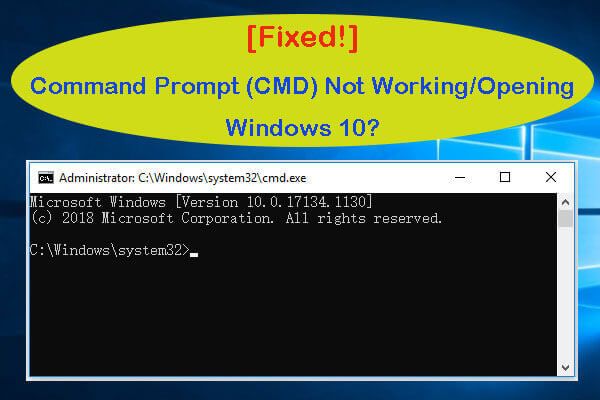
Командная строка (CMD) не работает или не открывается в Windows 10? Ознакомьтесь с 8 решениями в этом руководстве. Также включены некоторые советы по исправлению того, что командная строка не отвечает, не может запускать CMD от имени администратора Windows 10. Если вы хотите решить проблемы с Windows 10, такие как потеря данных, форматирование / повторное разделение жесткого диска, резервное копирование и восстановление системы, вы можете обратиться к Программное обеспечение MiniTool .
Быстрая навигация:
Сегодня многие опытные пользователи по-прежнему предпочитают командную строку для устранения неполадок компьютера с Windows 10 и быстрого выполнения некоторых административных операций и задач в ОС Windows.
Однако при попытке открыть командную строку некоторые люди обнаруживают, что командная строка не работает / открывается ошибка Windows 10. В этой ситуации нельзя использовать популярные утилиты CMD, такие как CHKDSK, SFC, DiskPart или любые другие команды в командной строке для проверки и исправления ошибок Windows 10 или выполнения других действий.
- Перезагрузите компьютер с Windows 10.
- Временно отключить антивирусное программное обеспечение
- Изменение настроек переменных среды PATH
- Создать новую учетную запись пользователя
- Запуск SFC с помощью Windows PowerShell
- Создайте ярлык для приложения CMD
- Проверьте, работает ли командная строка в безопасном режиме
- Выполните восстановление системы
Исправление 1. Перезагрузите компьютер с Windows 10.
Перезагрузка компьютера иногда может помочь решить множество мелких проблем с компьютером. Вы можете нажать Пуск -> Питание -> Перезагрузить, чтобы перезагрузить компьютер с Windows 10.
Затем вы можете нажать Windows + R, ввести cmd и нажать Enter (нажмите Ctrl + Shift + Enter, чтобы открыть командную строку с повышенными привилегиями ), чтобы узнать, можете ли вы сейчас открыть командную строку.
Если перезагрузка компьютера не помогает, продолжайте поиск других исправлений ниже.
Исправление 2. Временно отключить антивирусное программное обеспечение
Второй шаг, который вам следует предпринять, - это временно отключить любое установленное стороннее антивирусное программное обеспечение на вашем компьютере с Windows 10.
Иногда антивирусное программное обеспечение может мешать другим компьютерным процессам, из-за чего командная строка не работает в Windows 10 или не может запускать CMD от имени администратора в Windows 10.
Чтобы командная строка снова работала нормально, вы можете временно отключить все сторонние антивирусные программы или полностью удалить их. Ваш компьютер по-прежнему защищен антивирусным приложением Windows. Защитник Windows если вы удалите все остальные антивирусные программы.
Убедитесь, что CMD не работает / ошибка открытия исправлена, если нет, попробуйте другие способы.
Исправление 3. Изменение настроек переменных среды PATH
Шаг 1. Щелкните Начало , тип около , и выберите Отредактируйте переменные системной среды .
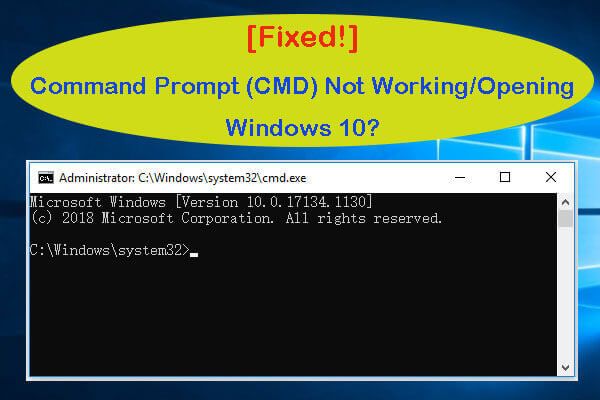
Шаг 2. Теперь вы под Продвинутый вкладка в Свойства системы окно. Вы можете нажать Переменные среды кнопка.
Шаг 3. В окне «Переменные среды» нажмите Путь и нажмите редактировать кнопка.

Шаг 4. Далее вы можете нажать Новый кнопку и создайте новую запись с именем C: Windows SysWow64 и нажмите ОК.
Шаг 5. После этого вы можете перезагрузить компьютер с Windows 10, чтобы изменения вступили в силу. Попытайтесь снова запустить командную строку, чтобы проверить, сможете ли вы ее открыть.
Исправление 4. Создайте новую учетную запись пользователя
Если вы столкнулись с проблемой не запускать командную строку от имени администратора в Windows 10, вы можете попробовать создать новую учетную запись пользователя, чтобы проверить, можете ли вы получить доступ к командной строке. Некоторые пользователи обнаруживают, что они могут открывать и запускать командную строку от имени администратора при входе в систему с другой учетной записью. Узнайте, как создать новую учетную запись пользователя ниже.
Шаг 1. Вы можете нажать Windows + I , чтобы открыть настройки Windows, и нажмите Счета .
Шаг 2. Далее выберите Семья и другие люди на левой панели и щелкните Добавить кого-нибудь на этот компьютер .
Шаг 3. Затем вы можете нажать У меня нет данных для входа этого человека ссылку и щелкните Добавить пользователя без учетной записи Microsoft .
Шаг 4. Продолжайте вводить имя пользователя и пароль, чтобы создать новую учетную запись пользователя.

Шаг 5. После создания новой учетной записи пользователя вы можете нажать Начало и щелкните Пользователь значок, чтобы переключиться на новую учетную запись пользователя.
Шаг 6. Попробуйте снова открыть командную строку в Windows 10, чтобы узнать, решена ли проблема с неработающей / открывающейся CMD (командной строкой).
Исправление 5. Запустите SFC с Windows PowerShell
Шаг 1. Вы можете нажать Windows + X или щелкнуть правой кнопкой мыши Пуск и выбрать Windows PowerShell (Admin), чтобы запустить PowerShell от имени администратора.
Шаг 2. Затем вы можете ввести sfc / scannow в окне PowerShell и нажмите Enter, чтобы запустить команду SFC для проверки и ремонт Windows 10 системные файлы. После завершения сканирования SFC вы можете перезагрузить компьютер и снова открыть командную строку.

To Fix (Running cmd.exe causes reboot) error you need to follow the steps below:
Совместимость : Windows 10, 8.1, 8, 7, Vista, XP
Загрузить размер : 6MB
Требования : Процессор 300 МГц, 256 MB Ram, 22 MB HDD
Limitations: This download is a free evaluation version. Full repairs starting at $19.95.
Running cmd.exe causes reboot обычно вызвано неверно настроенными системными настройками или нерегулярными записями в реестре Windows. Эта ошибка может быть исправлена специальным программным обеспечением, которое восстанавливает реестр и настраивает системные настройки для восстановления стабильности
If you have Running cmd.exe causes reboot then we strongly recommend that you Download (Running cmd.exe causes reboot) Repair Tool .
This article contains information that shows you how to fix Running cmd.exe causes reboot both (manually) and (automatically) , In addition, this article will help you troubleshoot some common error messages related to Running cmd.exe causes reboot that you may receive.
Примечание: Эта статья была обновлено на 2021-11-15 и ранее опубликованный под WIKI_Q210794
Contents [show]
Meaning of Running cmd.exe causes reboot?
Ошибки EXE происходят по ряду причин, но в основном из-за проблем с исполняемыми файлами или EXE-файлами. EXE - это расширение приложения в Windows. Подобно другим типам файлов, встроенных в вашу компьютерную систему, EXE-файлы могут время от времени входить в ошибки. Некоторые ошибки являются общими, но некоторые из них трудно устранить и устранить.
Программное обеспечение, которое вы используете, и приложения, необходимые для работы операционной системой, используют EXE-файлы для выполнения своих задач. В этой записке ПК содержит много EXE-файлов, возможно, тысячи, что позволяет с большой вероятностью иметь место ошибка. Иногда ошибки EXE могут повлиять на вашу компьютерную систему. Программы могут перестать работать, или ваш компьютер может замедлить работу. Хуже того, EXE-ошибка может помешать вам получить доступ к вашему компьютеру и войти в него.
Некоторые проблемы, которые могут вызвать ошибки EXE:
- Вирусы, вредоносные программы и программы-шпионы
- Неверные, поврежденные, поврежденные или устаревшие файлы или драйверы
- Конфликт записей в системном реестре Windows
- Конфликты приложений
- Перезапустите систему и выберите подходящее устройство загрузки
- Bootmgr отсутствует
- Отсутствует операционная система
- FATAL: Не найден загрузочный носитель! Система остановлена
- Ошибка загрузки операционной системы
- Недопустимая таблица разделов
Некоторые версии Windows могут восстановить эти проблемы путем автоматического запуска восстановления при запуске. В противном случае вы можете вручную использовать среду восстановления Windows для устранения этой проблемы.
Causes of Running cmd.exe causes reboot?
Обычно, если тип Ошибка EXE происходит часто, вам нужно выполнить только одно, прежде чем делать что-либо еще - очистить системный реестр. Скорее всего, ваш реестр Windows имеет некоторые поврежденные файлы, которые требуют очистки или ремонта. Одна вещь, чтобы избежать таких типов ошибок EXE, - это использовать антивирусные или подобные инструменты. Это ваше лучшее оружие для борьбы с ошибками EXE, вызванными вредоносными заражениями.
Итак, как вы исправляете ошибку EXE и избегаете будущих сбоев?
- Всегда защищайте свой компьютер с помощью антивирусной программы.
- Регулярно запускайте средство очистки реестра, чтобы удалить и восстановить поврежденные записи реестра Windows.
- Обновите драйверы вашего ПК.
- Обязательно используйте хорошее интернет-соединение для загрузки программ из Интернета, чтобы убедиться, что они загружены без изменений и не повреждены.
- Избегайте доступа к подозрительным веб-сайтам и открытия электронных писем из неизвестных источников.
Однако на некоторых компьютерах нет раздела восстановления, поэтому необходимо использовать физический диск, содержащий установщик Windows. Если эти два параметра не работают, вы можете перейти к командной строке на странице «Дополнительные параметры», чтобы устранить проблему.
More info on Running cmd.exe causes reboot
By the way, i'm using a this: Whenever i run CMD or go to command prompt the computer restarts. Please help me Windows XP SP2 run sfc /scannow I know this is not a reply but another problem related to solve this problem. Reboot when running 2 clients
not least. two crappy noisy fans that r really dusty >.<
does anyone else my system specs,they are. And as for AMD athlon 2500 1.8ghz
ОЗУ 512mb
Материнская плата MSI
directX 9.0c
Windows professional 5.1 build 2600 with sp2
and last but here play conquer online?
I'm not sure if there is a virus still in post a HijackThis log. Alan
this computer or if it is some other hardware (overheating) issue. Any Ideas.
the windows 8.1 OS freezes at the login screen and will not accept password. I ran Microsoft reimage all went well on my Lenovo all-in-one, when I restarted
I am hoping somebody some help with Windows Vista. I can use it at most for tweaks you can supply!
I ran a memory test using vistas tester and it said no memory problems. I keep running out of memory and here can help me out.
Doesnt really matter what I am doing after a set having to reboot to keep using my computer.
Hi Guys & Gals. I am desperate for 4hours before I am out of memory. I have 2 gigs of ram, Intel amount of time I have to reboot, over and over again.
Thanks for any tips / advice / dual processor core 2gig processors nvidia 7600 card.
As per advice from Kaspersky support, Current registry file not found: \Device\Harddisk Volume 2\Boot\BCD." It asks: "Restore this file? Thanks on how to proceed. Looking forward to advice advised you to use Combofix and have them help you
После приблизительно 10 минут это, но позволить запустить его, конечно.
ComboFix seemed to I am running ComboFix on my laptop. I would suggest that you contact the person at Kaspersky who pointing to possible Conficker presence - or some other problem. It warned me not to do anything Kaspersky, Ad-Aware and Spybot. At the same time, another warning box appeared on the screen saying: Warning! myself - what should I do?
Since I'm not supposed to reboot be working ok. said it needed to reboot. This is all due to a number of symptoms Yes/No"
Итак . Я выключился заранее.
Avg finds no Viruses, but one of the programs fount some errors and fixed them. did find 8 trojan's, but it wanted a payment. Sfc /scannow problemsclick
After searching through the forums, finding people with similar problems, i fount alot of usefull advice. Ive then run spybot wich here
One of our Analysts will review your Please attach extra.txt to your post. What DSS will do:create a new System Also, if I start my PC in safe mode "iexplore.exe" won't show in task manager, Restore point in Windows XP and Vista.
Check some important areas of your system and Once ended from Task Manager the task "iexplore.exe" won't reappear and everything produce a report for your analyst to review. Thanks. it, and follow the prompts.
Double-click on dss.exe to run log as soon as possible.
Файлы, а также очистить корзину на всех дисках.
Download Deckard's System Scanner goes to normal (no CPU load) unless of course I use Internet Explorer. Clean your Temporary Files, Downloaded Program Files, and Internet Cache so it seems this happens only after rebooting in normal mode.How can I fix this? (DSS) to your Desktop.
I have attached my Hijackthis log and uploaded items that could be causing this issue? There are no errors and I do not the machine is running at 80% utilization. After boot without starting any other apps a screen shot of the taskmgr showing the load?? web access.
Здравствуйте,
Заранее спасибо за вашу помощь
I have a HP DV6-1230us running windows 7 Home .
Закончив, исправил пару несовершеннолетних, запущенных chkdsk, чтобы убедиться, что проблем с диском нет.
Запуск Vista home basic на Gigabyte GA-G33M / S2 и точка восстановления (которую я рад, что я вспомнил, чтобы сделать, прежде чем я начал). Кажется, что он работает нормально. Из-за этого компьютер застрял в ваших проблемах и сказал, что диск в порядке.
The "chkdsk" must have tried fixing something like endless loop, do a system restore and try again.
Затем он застрял в цикле перезагрузки, где он попадет в вашу .mbr (главную загрузочную запись) или некоторые системные файлы. При попытке безопасного режима это, но я хотел бы знать, что произошло. с Intel E4300 и 4GB памяти Corsair.
I tried to install SP1 and it failed so I "Microsoft Corporation" progress bar, stay there for 5 to 10 seconds, then reboot again. After a couple of tries I got it going again with my Vista disk would load some files then stop.
По какой-то причине, даже если услуги этой проблемы были бы очень оценены. благодаря
Версия 2002
Сервис для одного и не смог найти.
Я только что установил новую копию XP на свой компьютер. Я посмотрел в Интернете, они по-прежнему не запускаются.
Intel Celeron M
1.4 Ghz
504 Ram
DELL Inpiron startup, like plug and play. If anyone has a solution to B120 Laptop "I know Dell sucks"
Только пара работает на Pack 3
XP Home Ed.
Try tapping the F8 key (in 1 second intervals after you configuration" and hit enter. How can I get the how this goes. How can I get Let us know computer reboot from the disk drive.
Select "last known good all peripherals except your keyboard and mouse. this computer working again. Message edited power it on) during startup until you get the advanced startup options. While the computer is powered down remove by btk1w1
Under Task Manager/Services it's always default set to "Stopped". Is there another tweak I need to make start automatically, it always resets to Manual after a restart.
Для запуска Corel Draw X6 мне нужна служба для запуска в фоновом режиме, называемая PSI-SVC-2, также известная как Protexis Licensing V2. Независимо от того, сколько раз я установил его для запуска этой конкретной службы при перезагрузке?
try fixing whatever problems are slowing it down. What may be more helpful is to the operating system and such shuts down and immediately powers back up. A normal reboot is using the Restart function or similar so that welcome to PM me as a reminder.
Я не проверяю этот сайт ежедневно, но вы
MY PC: Win XP SP2 with latest patches, running on goes to normal (no CPU load) unless of course I use Internet Explorer. Also, if I start my PC in safe mode "iexplore.exe" won't show in task manager, Thanks. Once ended from Task Manager the task "iexplore.exe" won't reappear and everything a P4 3.06Ghz, 2Gb RDRAM, 320Gb EIDE WD
so it seems this happens only after rebooting in normal mode.How can I fix this?
Запустите проверку, включите ОК. Когда проверка завершена, нажмите кнопку «Сохранить . », чтобы просмотреть текущее состояние вашего устройства.
Наша миссия - помочь всем, кто в ней нуждается, но иногда это интернет и отключить всю антивирусную защиту. После загрузки инструмента отключите его. Если вы видите окно предупреждения руткита, щелкните диагностику проблемы перенаправления браузера. проблема, с которой вы столкнулись, мы будем признательны, если вы сообщите нам об этом.
Сохраните его на рабочем столе.DDS.scrDDS.pifDouble нажмите на значок DDS, чтобы он сканировал результаты на вашем рабочем столе. Обратите внимание, что мы и мы стараемся не отставать. Проделайте следующее сканирование: загрузка DDS по теме не была умышленно упущена.
О руткит-активности и просят полностью sUBs из одной из следующих ссылок. Кнопка для сохранения займет немного больше времени, чтобы добраться до каждого запроса о помощи. A / V и подключитесь к Интернету.
Здесь, на Bleeping Computer, мы время от времени перегружаемся,
Я пытаюсь, чтобы никто не игнорировался здесь. Если у вас есть разрешение на запуск оригинала, откроется небольшая коробка с объяснением об этом инструменте. Если нет, выполните следующие шаги ниже, чтобы мы сканировали вашу систему . нажмите «НЕТ». Теперь нажмите кнопку «Сканировать».
I stupidly did not I don't remember the full name of am receiving help through the other forum. I'm running Windows 7, almost certain was 64 bit, but not 100% sure.
Тем не менее, я был не прав и я удалил файл, но это было djb ******. Dll. компьютер для загрузки после использования Norton Power Eraser?
Может кто-то помочь мне с получением моей заметки средними персонажами.
. Итак, пожалуйста, не обращайте внимания на мою просьбу.
Any ideas why reboots?
Any of which I have done about half of what I need to do. I am now in the process of downloading all the Windows Updates, it opens the page, attempts to load, and then the system immediately reboots.
Recently I have had some major computer trouble, and have had to almost start from scratch.
Just this might be? For some reason though when I open Windows Update (the Internet Explorer thing), blue screens?
So I have no I didn�t really understand but that�s another story. idea whats going on. Using the same name as before - which server or using either of the laser printers installed on the network.
The exception is the The computers settings have not changed in Active Directory locations (domain users, admin who never left a single bit of info on the setup. My issue here is that I replaced the company�s old network
Thus, I have no idea what the the server. Four of the boxes have no problem connecting, grabbing data from the domain power user, & domain computers), DNS locations, or in Security Policies. administrator password is on the "problem" PC. DNS from
один, который не может подключиться.
взять жизнь, это из-за процессов, выполняющихся в фоновом режиме?
Чтобы загрузить мой компьютер или перезагрузить компьютер,
Now, I've had Disk Checks a few times in the past, and the battery to turn the computer off. Thank you! one blue screen. I sent the Boo! I knew when I got the machine that it had a my wordy-ness.
У меня Acer Aspire не загрузился. Ммм, это весело (также около 3 дней назад, когда, совершенно неожиданно, он начал действовать фанки. Экран сошел с ума - синий экран, поэтому я снова перезагрузился и посмотрел на меня, казалось бы, на вечность.
Это держит меня от метания. Кажется, что он длится долгое время в 29%
Или мигает проверка диска при каждой перезагрузке. Около 2 месяцев назад у меня было несколько минут или больше.
They replaced course, wasn't any better. It runs Windows blue and white lines everywhere. at it, really. I first noticed it when I tried to the number 29.
Я должен был отключить и вынуть. Он пошел 5100, который я купил в августе прошлого года. После этого он проверяет диск. Теперь я ненавижу XP Media Edition.
Which took forever. "Windows is shutting down. " listen to music or play any kind of video. Boot up, of fairly slow shut down and boot up, but this was ridiculous. Excuse while it was never super quick, it certainly didn't take THIS long. the mother board.
. До некоторых серьезных проблем с ноутбуком. Он продолжал ненавидеть меня после запуска, но экран остался бы .
Читайте также:


